
Ab Word 2016 können Office 365-Abonnenten jetzt 3D-Modelle (Vektorgrafiken) direkt in Ihre Dokumente einfügen. Die Modelle können Sie um 360° drehen oder nach oben und unten kippen um eine gewünschte Ansicht zu zeigen.
3D-Objekte einfügen
- Menüband Register Einfügen Gruppe Illustrationen - 3D-Modelle.
- Dort wählen Sie Aus einer Datei … oder Aus Onlinequellen…
- Im Dialog markieren Sie dann das gewünschte Objekt und klicken auf Einfügen.
3D-Objekte bearbeiten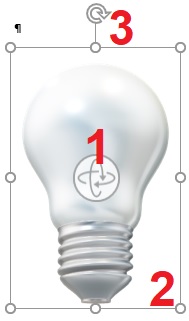
- Mit dem 3D-Steuerelement 1
 können Sie das 3D-Modell (bei gedrückter linker Maustaste) in jede Richtung drehen und kippen.
können Sie das 3D-Modell (bei gedrückter linker Maustaste) in jede Richtung drehen und kippen.
- Ziehen Sie die Anfasserpunkte 2 nach innen oder außen, um das Bild zu vergrößer/verkleinern.
- Mit dem Drehpunkt 3 können Sie das ganze Objekt in jedem beliebigen Winkel drehen.
3D-Objekte speichern
- Kopieren Sie das veränderte 3D-Objekt in die Zwischenablage und fügen Sie es in das "neue Paint" Paint 3D ein.
- Dort Menü - Speichern unter - 3D-Modell
Die gespeicherte Datei können Sie dann wieder nach Word importieren:
�Menüband Register Einfügen - Illustrationen - 3D-Modelle - Aus einer Datei….
Tipp getestet unter Word 2016/19






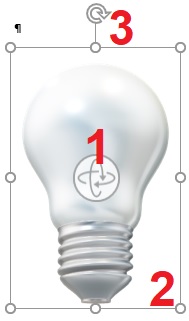
 können Sie das 3D-Modell (bei gedrückter linker Maustaste) in jede Richtung drehen und kippen.
können Sie das 3D-Modell (bei gedrückter linker Maustaste) in jede Richtung drehen und kippen.